Actualizado a: 18 de abril de 2023
Puede que ya estés usando Windows 11, pero son muchísimos los usuarios que aun se mantienen en la décima generación del sistema operativo y, por tanto, necesitan también soporte técnico sobre ciertas peculiaridades del mismo. En este artículo vamos a ver cómo quitar la contraseña de inicio de Windows 10.
Cómo quitar la contraseña de Windows 10 paso a paso
Esto es un simple tutorial para saber cómo quitar la contraseña de usuario, pero nosotros no recomendamos hacerlo en favor de la seguridad y la intimidad de cada uno. Dicho esto, comencemos.
- Para comenzar, debemos acceder al apartado «Cuentas» dentro de la Configuración.
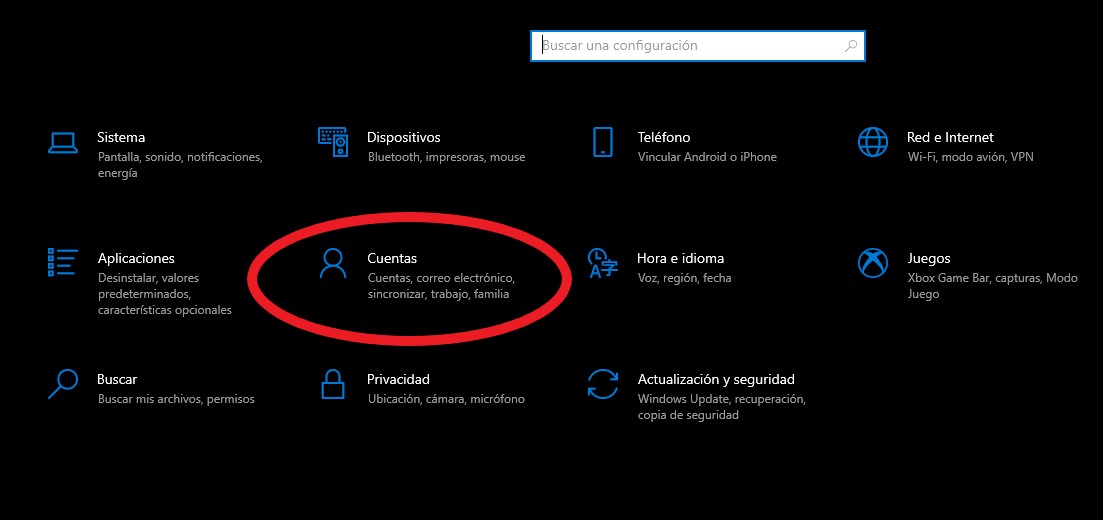
- Acto seguido, accederemos a «Opciones de inicio de sesión«.
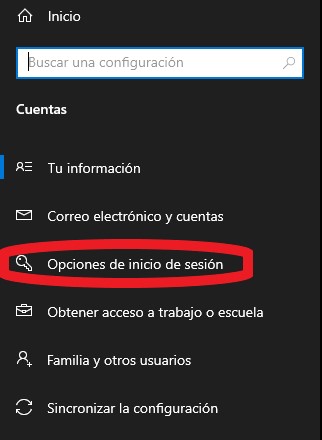
- Ahora pinchamos sobre «Contraseña» y, dentro de su apartado, en «Cambiar».
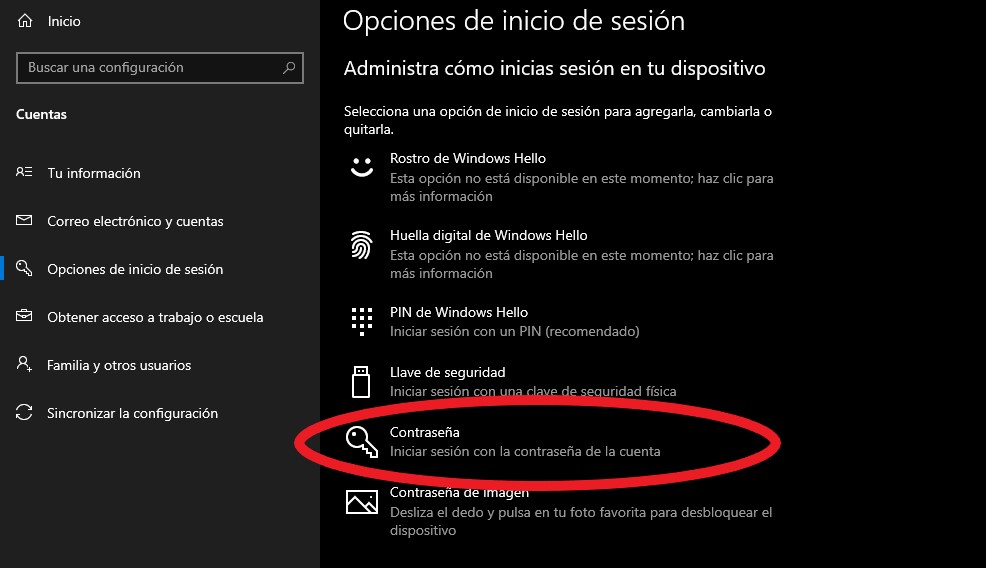
- El último paso es escribir la contraseña actual, dejando en blanco los campos que hacer referencia a la nueva.
Quitar la contraseña de Windows 10 desde Administrador de equipos
- El primer paso será acceder al Administrador de equipos con el comando «Win + X«.
- Ahora desplegaremos «Administrador de equipos (local)«.
- Accederemos a «Herramientas del sistema«.
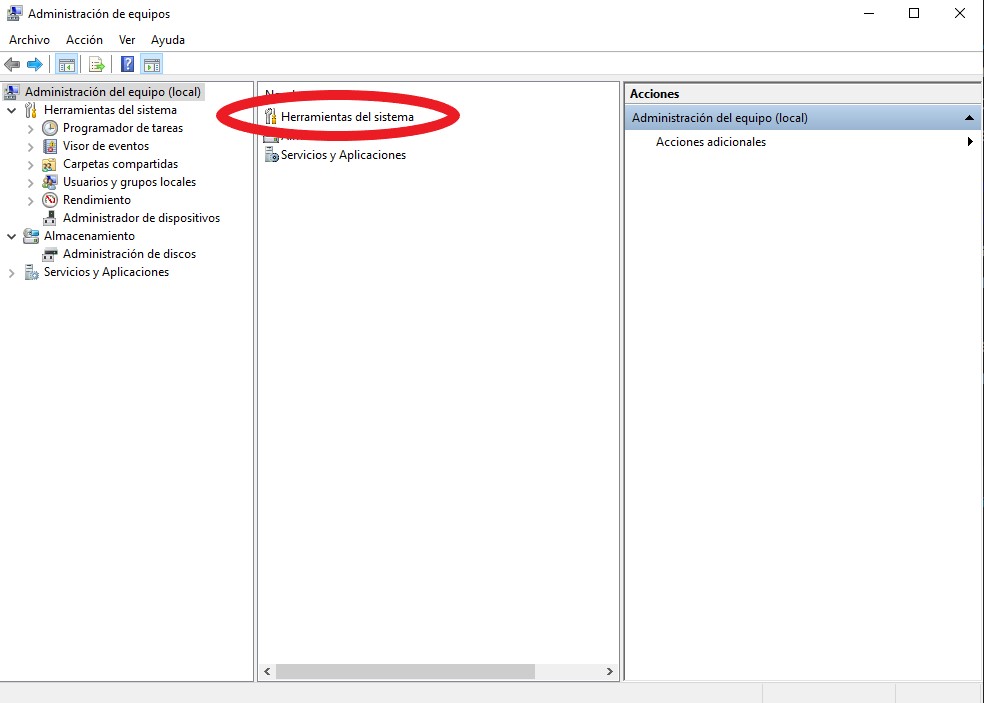
- El siguiente paso será acceder a «Usuarios y grupos locales«.

- Para finalizar, elige tu usuario y pincha sobre «Establecer contraseña«. Ahora haremos lo mismo, dejar los campos de la nueva vacíos.
Quitar la contraseña de Windows 10 después de suspender el equipo
Para finalizar, te damos otro paso aunque menos común que el resto y que seguramente no te haga falta, pues los demás son más sencillos.
- Entra en «Cuentas» dentro de la «Configuración«.
- Y selecciona «Nunca» en «Requerir inicio de sesión«.

¿Y si quiero cambiar el PIN de inicio de sesión en Windows 10?
Este es un proceso similar al de la contraseña, pues lo ubicaremos en la siguiente ruta: Configuración > Cuentas > Opciones de inicio de sesión > PIN (Windows Hello) > Cambiar PIN.





